U bent hier:
Gemakkelijk contact toevoegen Gmail
Artikel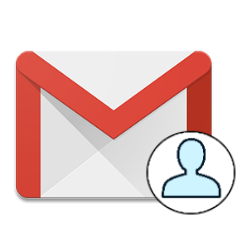
Voeg in Gmail de verzender van een mail razendsnel toe aan uw lijst met contactpersonen.
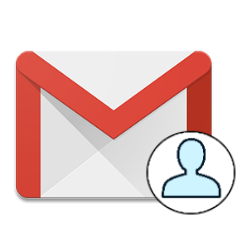

Contactpersonen Gmail
Waarschijnlijk krijgt u weleens mails van mensen die nog niet als contactpersoon zijn opgeslagen. Kent u de verzender van de mail? Voeg hem of haar dan toe aan de lijst met contactpersonen. Gmail heeft hier een handig en tijdbesparend trucje voor. U kunt vervolgens diegene gemakkelijk mailen zonder het mailadres op te zoeken of toevoegen aan een mailgroep.
Contact toevoegen
Voeg zo een verzender van een mail toe aan de lijst met contactpersonen:
- Ga naar www.gmail.com en log in.
- Klik op de map waarin de mail van de persoon staat die u wilt toevoegen aan uw contacten, bijvoorbeeld Inbox.
- Klik op de mail waarvan u de persoon wilt toevoegen aan contacten.
- Klik boven het mailtje op de naam of profielafbeelding van de afzender.
- Klik vervolgens op het pictogram van 'Toevoegen aan contacten'

De persoon is in Google Contactpersonen toegevoegd aan de lijst met contactpersonen. Open de lijst door bovenaan te klikken op het pictogram van Google-apps  > Contactpersonen. Pas als het nodig is de naam van de contactpersoon aan.
> Contactpersonen. Pas als het nodig is de naam van de contactpersoon aan.
Wat vind je van dit artikel?
Geef sterren om te laten zien wat je van het artikel vindt. 1 ster is slecht, 5 sterren is heel goed.
Meer over dit onderwerp
Contactenlijst in Gmail opschonen
Gmail onthoudt alle adressen waarmee u hebt gemaild. Die lijst kan dus erg lang zijn. Schoon de contacten op voor meer overzicht.
Berichten doorzoeken in Gmail
Vind met de uitgebreide zoekfunctie van Gmail eenvoudig berichten terug van een bepaalde afzender of met een specifiek woord.
Bekijk meer artikelen met de categorie:
Meld je aan voor de nieuwsbrief van SeniorWeb
Elke week duidelijke uitleg en leuke tips over de digitale wereld. Gratis en zomaar in de mailbox.